Posljednjih godina Discord je postao jedna od najpopularnijih društvenih platformi za gaming zajednicu, pa je bilo pitanje vremena kada će se ovaj alat početi integrirati s raznim drugim platformama i alatima za igre. Nedavno se integrirao s streaming uslugama.
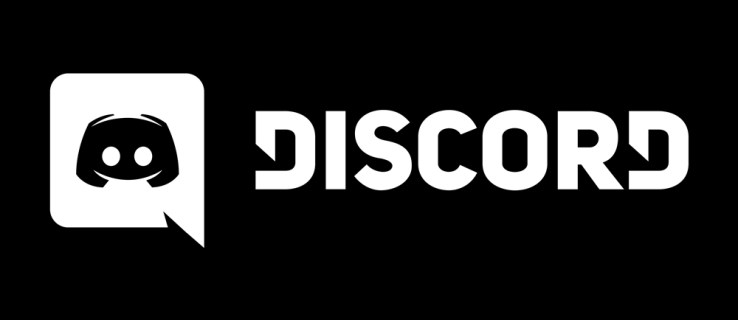
Svaki igrač može postati kreator sadržaja tako što prenosi svoju sesiju igranja drugim gledateljima, stvarajući tako svoju malu bazu obožavatelja i zajednicu. Međutim, kako raste populacija streaminga, rastu i relevantni sigurnosni problemi.
Zbog toga je Discord pokrenuo svoj način strujanja, s ciljem da slučajne bljeskove osjetljivih podataka svede na minimalnu razinu. Pročitajte ovaj članak kako biste saznali više o Discordovom načinu rada Streamer.
Što je Streamer način rada?
Kada prenosite sesiju videoigre, projicirate sadržaj svog zaslona na zaslon gledatelja. Ako ne postoji alat za reguliranje sadržaja koji se pojavljuje na ekranima vaših obožavatelja, neki osjetljivi podaci mogu skliznuti i uzrokovati mnogo problema.
Na primjer, zamislite da strujite igru stotinama gledatelja kada se iznenada pojavi obavijest o poruci. Svi ljudi koji gledaju stream moći će vidjeti sadržaj vaše poruke, napraviti brzu snimku zaslona i zloupotrijebiti informacije. Stranci bi mogli dobiti pristup imenima vaših prijatelja ili članova obitelji iz stvarnog života, adresama, telefonskim brojevima itd.
Kako bi spriječio curenje osobnih ili osjetljivih podataka, Streamer način će sakriti sve te informacije od vaših obožavatelja.
Koje informacije može sakriti Streamer način rada?
Ulazak u način rada Streamera može sakriti četiri vrste osjetljivih podataka – osobne podatke, trenutne veze za pozivnice, zvukove i obavijesti.
- Sakrij osobne podatke: Ova opcija blokirat će druge da vide vašu e-poštu, povezane račune i oznake neslaganja.
- Sakrij veze za trenutnu pozivnicu: kada ovo omogućite, vaši gledatelji neće moći vidjeti pozivne kodove koji se prikazuju na kartici Pozivnice u postavkama poslužitelja. Ako bilo koji pozivni kod iznenada zatreperi na vašem zaslonu, vaši će gledatelji umjesto koda vidjeti samo "Streamer mode".
- Onemogući zvukove: Ovo će onemogućiti sve zvukove koji dolaze iz aplikacije Discord (pridruživanje kanala, zvukove obavijesti), kao i neke zvukove obavijesti na radnoj površini.
- Onemogući obavijesti: Ova opcija blokira pojavljivanje svih Discord obavijesti i obavijesti na radnoj površini na zaslonu gledatelja.
Kako omogućiti Streamer način rada
Omogućavanje načina rada Streamera sastoji se od nekoliko koraka. Prvo, morate integrirati Discord s jednom od svojih platformi za streaming kao što su Twitch ili YouTube. Zatim biste trebali omogućiti OBS preklapanje i konačno omogućiti način rada Streamera. Na kraju, možete dodati neke dodatne aplikacije trećih strana koje će vam pomoći u karijeri streaminga.
Korak 1: Integracija
Ako još niste započeli svoju Discord streaming karijeru, prva stvar koju biste trebali učiniti je integrirati svoju platformu za streaming s ovim alatom. Da biste to učinili, trebate:
- Kliknite na izbornik Korisničke postavke (ikona zupčanika) na dnu prozora.

- Pritisnite karticu Veze.

- Idite na Postavke poslužitelja.
- Kliknite na izbornik Integracije.

- Odaberite platforme s kojima želite sinkronizirati svoj Discord račun.
- Označite okvir "Sinkronizacija" pored platforme.
Korak 2: Omogućavanje OBS-a
Open Broadcasting Software (OBS) je besplatni komplet za streaming koji se može integrirati s Discordom. Nakon što ga postavite, možete ga jednostavno prilagoditi da poveže svoj Discord chat sa streamom, reproducira svoj Discord glasovni chat i tako dalje.
Da biste to učinili, samo trebate preuzeti i instalirati aplikaciju. Tada će vas OBS obavijestiti da želi dobiti pristup određenim aspektima vašeg Discord klijenta. Kada odobrite, moći ćete urediti sloj na bilo koji način koji vam odgovara.
Alternativno, Discord je također kompatibilan s Xsplit stream kitom ako vam je to draže od OBS-a.
Korak 3: Omogućite Streamer način rada
Nakon što postavite sve što vam je potrebno za streaming, vrijeme je da blokirate sve osjetljive podatke. Da biste omogućili način rada streamera, trebate:
- Idite na Korisničke postavke.
- Pronađite karticu Streamer Mode.
- Označite opciju 'Omogući način prijenosa' u odjeljku Streamer Mode.
Ako koristite OBS ili Xsplit, odabir opcije "Automatically Enable/Disable" uvijek će uključiti način rada Streamera kada se ovi kompleti pokrenu, tako da se ne biste trebali brinuti hoćete li zaboraviti sakriti osjetljive podatke ili ugroziti svoju privatnost.
Klikom na opciju 'Postavke vezanja tipki', možete postaviti određenu tipku tipkovnice koja će automatski uključiti način rada za strujanje.
Izborno: aplikacije trećih strana
Kada omogućite način rada za strujanje, možete dodati dodatne aplikacije trećih strana pomoću istog izbornika Integracije od prvog koraka.
Na primjer, možda ćete htjeti dodati "Nightbot" za moderiranje vašeg chata, a on se može sinkronizirati s Discord botom koji moderira vaš chat. Tu je i proširenje Muxy, koje je u biti Twitch proširenje koje se povezuje s vašim Discord poslužiteljem. Možete upozoriti svoje gledatelje kada idete uživo, prikazati analitiku svog streama i objaviti poruke pretplatnika na vašem Discord chatu.
Sigurno strujanje
Zahvaljujući Discordovom načinu rada Streamer, možete igrati bilo koju igru bez brige da će vaši osobni podaci pasti u pogrešne ruke.
Opcija ‘omogući automatski’ će dodati dodatni sloj vašoj sigurnosti, a integracija s raznim widgetima može vam pomoći da imate bezbrižno iskustvo strujanja.
Jeste li ikada slučajno procurili neke osjetljive informacije tijekom sesije prijenosa uživo? Ako jeste, kako ste to riješili? Podijelite svoje iskustvo u komentarima ispod.


